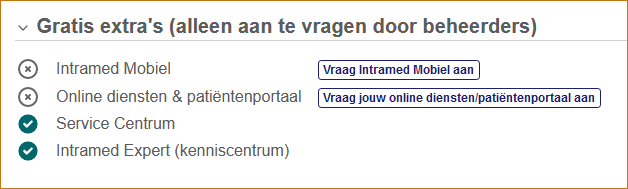Intramed Mobiel
Maak jij gebruik van Intramed Compleet of Intramed Online? Dan kun je gebruik maken van Intramed web. Met Intramed web heb je alle functies van mobiel, en meer. Bovendien kun je Intramed mobiel op ieder apparaat gebruiken vanuit de browser.
Intramed mobiel is dé oplossing voor therapeuten die graag altijd op de hoogte willen zijn van hun agenda en afspraken. Met Intramed mobiel heb je ook buiten de praktijk een duidelijk overzicht.
Daarnaast kan je notities maken, handelingen toevoegen en nog veel meer. Intramed mobiel is een ‘webapp’ en is gratis bij Intramed Compleet. Voor meer informatie kun je op de website van Intramed kijken.
Stap 1: Aanvragen
Heb je interesse in Intramed Mobiel? Log in bij MijnIntramed.nl. Bij ‘Mijn Producten’ vind je de ‘Gratis extra’s’ en klik op ‘Vraag Intramed Mobiel aan’. Je word dan doorverwezen naar de aanmeld pagina van Intramed mobiel.
Heb je Intramed Mobiel aangevraagd? Dan krijg je een e-mail van ons als je bent aangesloten. Je moet wel binnen Intramed een aantal aanpassingen doen. Ga naar het tabblad ‘Stap 2: De instellingen’ om te zien hoe je Intramed Mobiel kunt instellen.
Wil je meer informatie? Neem dan contact op met de afdeling verkoop:
0182-621191 of
info@intramed.nl
Stap 2: Instellen
In de volgende stappen leggen wij je uit hoe je Intramed Mobiel kunt instellen.
Intramed mobiel word gekoppeld per administratie en elke administratie heeft zijn eigen URL. Elke administratie heeft een uniek wachtwoord die je per administratie gaat instellen in de systeemgegevens.
Als je al gebruikt maakt van het patiëntportaal waaraan je Intramed Mobiel wilt koppelen, dan kun je stap 1 overslaan.
Stap 1: Stel het wachtwoord van de externe toegang in.
- Ga daarvoor naar menu ‘Systeem’, ‘Organisatie’, ‘Systeemgegevens’.
- Ga naar tabblad “10. Externe toegang”.
- Vul het veld “Wachtwoord externe toegang:” in
Het wachtwoord vind je in de onderaan de Bijlage II bij het kopje ‘Webservice gegevens’ en dan bij de administratie die is aangesloten. De gegevens in de Bijlage II zien er zo uit per administratie:
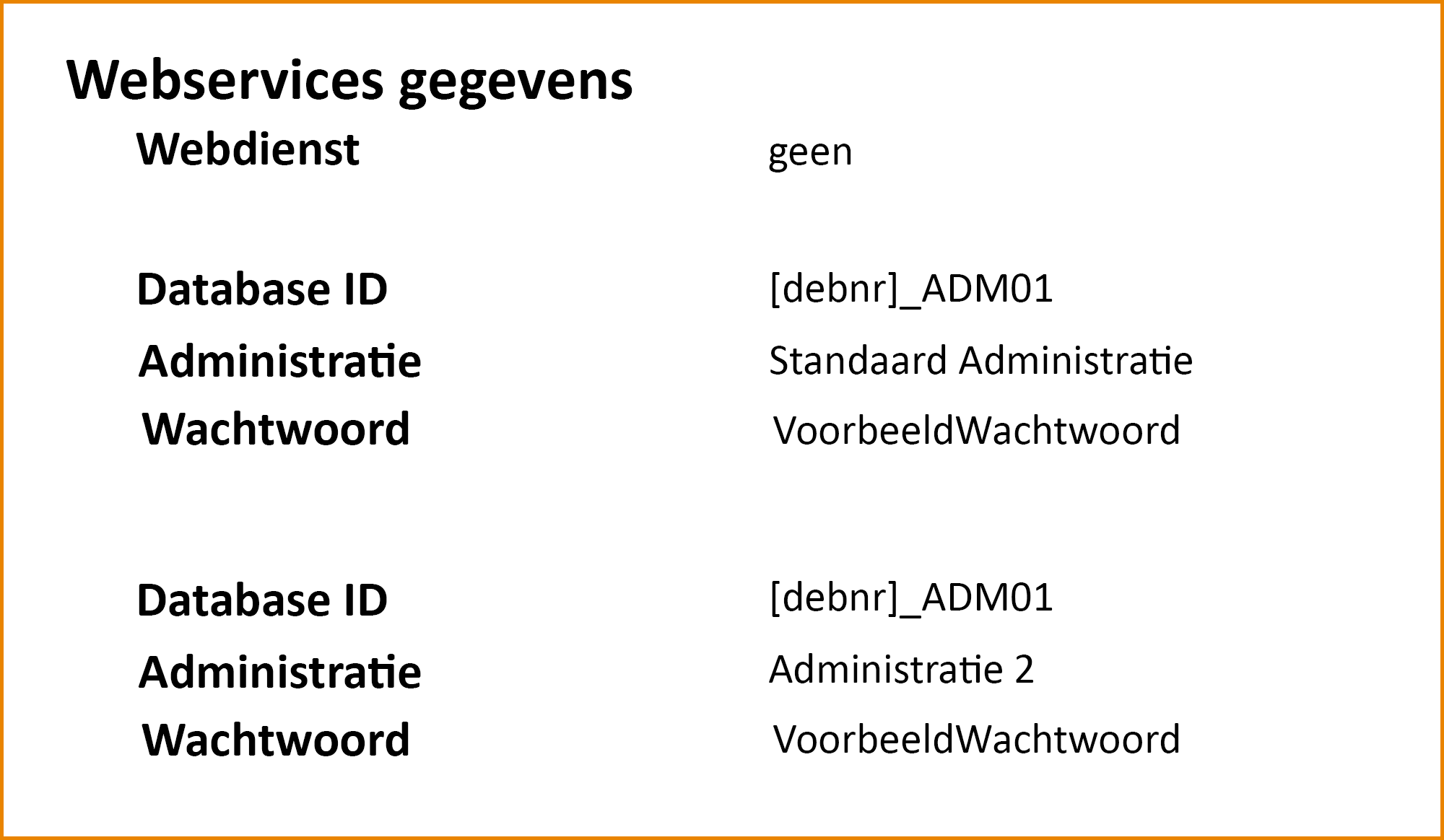
Vul dit op deze manier per aangesloten administratie in.
Stap 2: Sterk wachtwoord instellen.
Om gebruik te maken van Intramed mobiel moet je Intramed account een wachtwoord hebben van minimaal 60% sterkte, anders kun je geen gebruik maken van Intramed Mobiel. Zijn de eisen van jouw wachtwoord al ingesteld op 60% of hoger? Dan kun je deze stap overslaan.
Om het wachtwoord sterkte aan te passen:
- Ga naar ‘Systeem’,’Organisatie’, ‘Systeemgegevens’
- Klik op het tabblad ’11:account’

- Typ in het veld “Minimum sterkte:” het getal “60” (of een hoger getal) in.
- Bewaar de gegevens met F5 of

- Elke medewerker die nog geen sterk wachtwoord heeft word bij de eerstvolgende keer inloggen gevraagd een nieuw wachtwoord te maken.
Stap 3: Tweestapauthenticatie instellen.
Het is voor praktijken die werken met persoonsgegevens een vereiste om met een tweestapsauthenticatie (ook wel 2fa genoemd) te werken. Als je dit nog niet hebt ingesteld bij jouw praktijk dan kun je dat doen bij het hierboven genoemde account tabblad. Meer informatie over tweestapsauthenticatie instellen vind je hier: https://www.intramedexpert.nl/abonnementen/veilig-werken-met-intramed/
Stap 4: Beschikbare diensten instellen
Bij tabblad “10. Externe toegang” van de systeemgegevens, kun je bij “Medewerkers” de rechten instellen die de behandelaars in de Intramed Mobiel agenda hebben. Vink de opties aan of uit die voor jou van toepassing zijn.
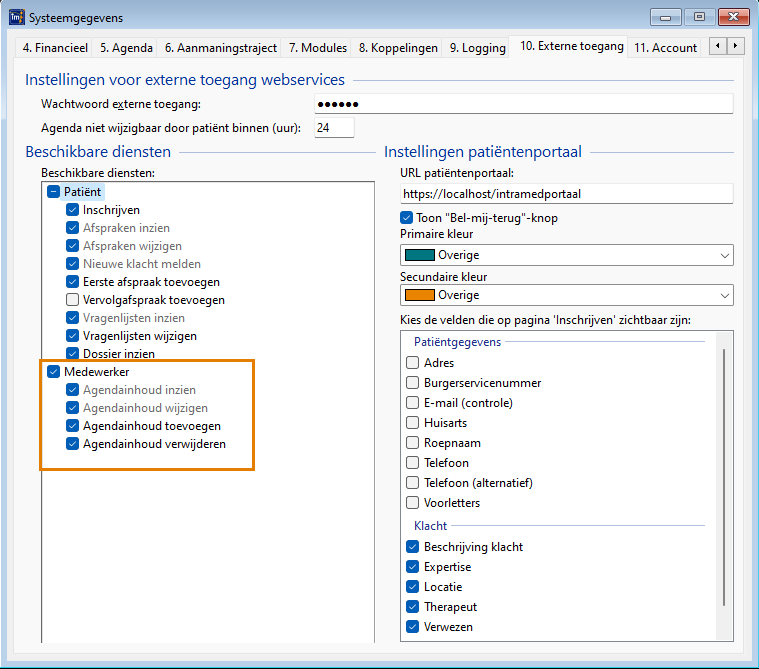
Stap 5: de URL en inloggen
De URL van Intramed mobiel kun je vinden in de aansluit e-mail van Intramed. Deze ziet er als volgt uit: https://mobiel.intramedonline.nl/[Debiteur]/[ADMnr]/intramedmobiel/
Vul deze URL in bij je browser en log in met jouw gegevens. In het volgende tabblad leggen we uit hoe je Intramed Mobiel kunt gebruiken.
Kom je er niet uit? Log in bij Mijn Intramed en vraag een Expert Sessie aan. Een medewerker van het Service Centrum helpt je dan verder op een door jou gekozen datum en tijdstip!
Stap 3: Dagelijks gebruik
De Instellingen staan goed en je kunt nu Intramed Mobiel gebruiken! Maar hoe kun je hiermee aan de gang?
Inloggen
Open de browser op je smartphone of tablet. Bij de URL vul je de ontvangen link in. Het is aan te raden om een snelkoppeling te maken van Intramed mobiel. Op die manier kun je meteen naar het inlogscherm navigeren. Hoe je dit doet verschilt per browser en per apparaat.
Vul je gebruikersnaam en wachtwoord in en vul daarna de tweefactorauthenticatie code in.
Let op: Wachtwoorden worden vaak automatisch in browsers opgeslagen, maar dit is absoluut niet veilig. Als je wachtwoord opgeslagen is in je browser, voldoe je niet aan de tweestapsauthenticatie! Schakel dit daarom uit: ga via de instellingen van jouw browser naar de privacy instellingen. Daar kun je uitzetten dat de wachtwoorden onthouden worden. Vanaf dat moment worden ze ook niet meer onthouden.